机顶盒新版本怎么更新软件?更新步骤是什么?
- 数码常识
- 2025-04-14
- 19
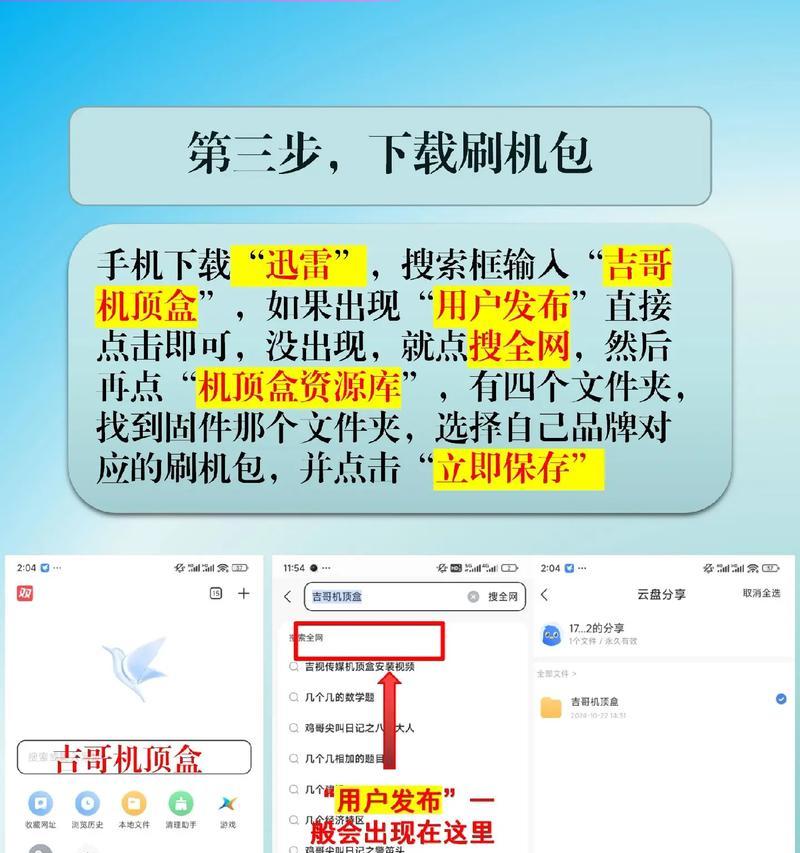
随着数字媒体技术的飞速发展,机顶盒(Set-TopBox)作为家庭娱乐中心的重要组成部分,其软件更新频率也随之增加。本文将详细指导您如何更新机顶盒新版本的软件,确保您的...
随着数字媒体技术的飞速发展,机顶盒(Set-TopBox)作为家庭娱乐中心的重要组成部分,其软件更新频率也随之增加。本文将详细指导您如何更新机顶盒新版本的软件,确保您的设备保持最佳性能与最新功能。
一、更新前的准备工作
在开始更新之前,了解一些基本的准备工作是十分必要的,这有助于确保更新过程顺利无误。
1.确保机顶盒电源稳定
更新软件时,机顶盒需要稳定的电源供应。请检查机顶盒电源线连接是否牢靠,避免在更新过程中出现断电的情况。
2.连接机顶盒与互联网
确保您的机顶盒连接到互联网,以便下载新版本的软件。若使用无线连接,请确认Wi-Fi信号强度足够。
3.了解当前软件版本信息
查看您当前的机顶盒软件版本,这有助于您了解是否确实需要进行更新。
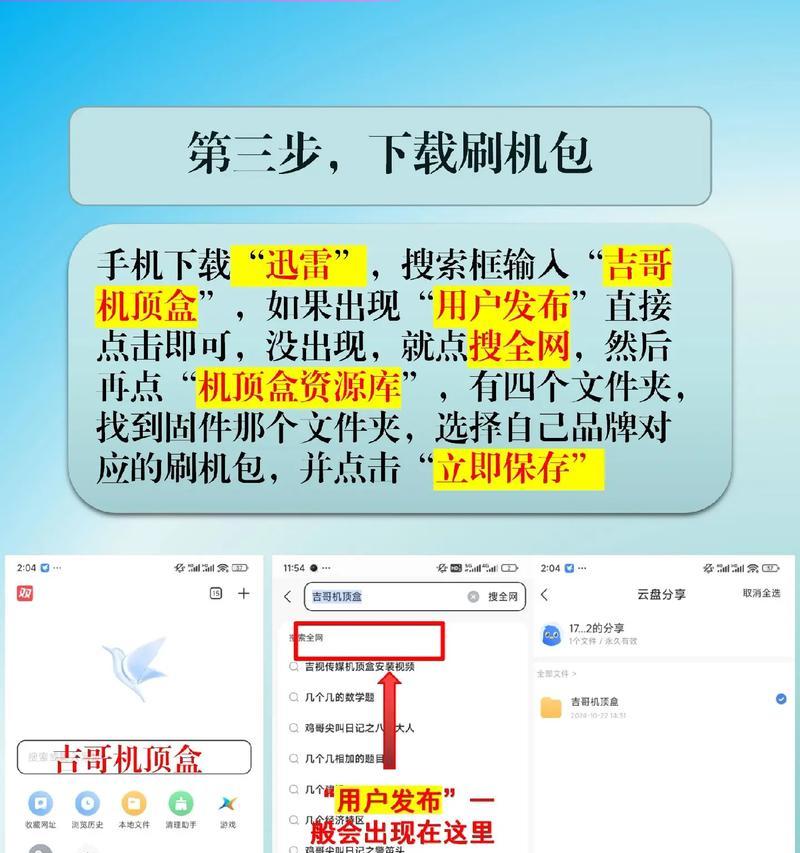
二、更新步骤
1.进入系统设置
步骤一:使用遥控器打开机顶盒,进入主界面。
步骤二:找到并打开“系统设置”或“设置”菜单。
2.检查更新
步骤一:在“系统设置”中,选择“关于”或“系统信息”。
步骤二:在此菜单下,您可以查看当前软件版本,并检查是否有可用的更新。
3.开始更新
步骤一:如果发现有新版本可用,选择“检查更新”或“更新软件”选项。
步骤二:确认更新,系统会开始下载更新文件。
步骤三:下载完成后,系统会自动进行安装,整个过程可能需要几分钟到几十分钟不等,具体时间视更新文件大小与机顶盒性能而定。
4.完成更新
更新完成后,机顶盒通常会自动重启。重启后,您的机顶盒软件已经升级到最新版本。
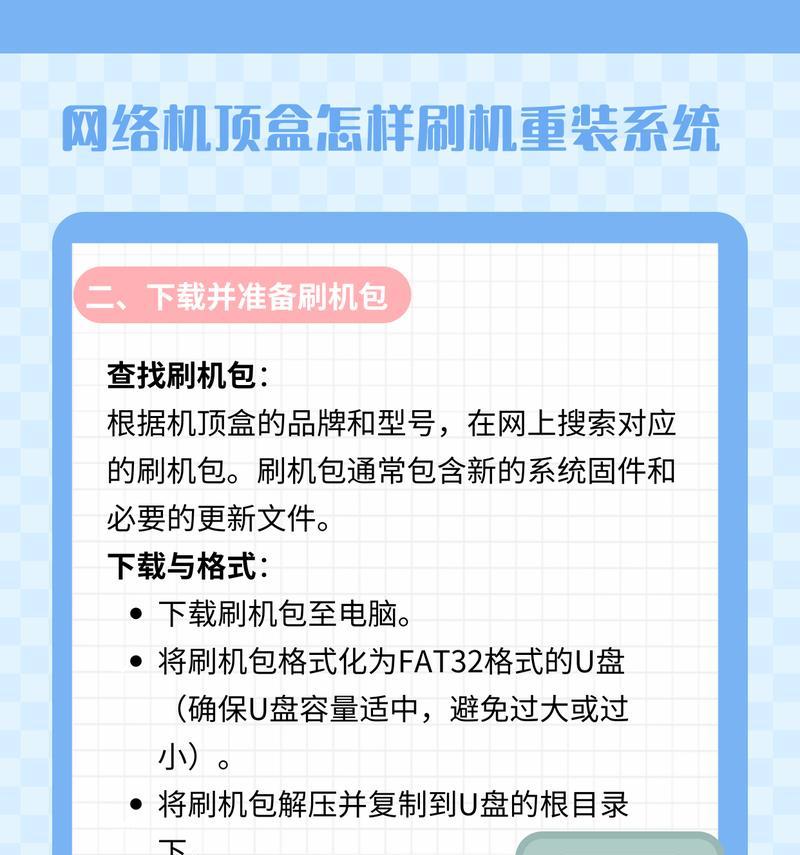
三、常见问题与解决方法
1.更新失败怎么办?
如果更新过程中出现失败,可以尝试以下步骤:
重新启动机顶盒,然后再次尝试更新。
确认网络连接稳定,然后再次检查更新。
清除机顶盒缓存数据后,再次尝试更新。
2.如何清除机顶盒缓存数据?
步骤一:进入“系统设置”菜单。
步骤二:选择“存储管理”或“清理缓存”选项。
步骤三:确认清除缓存,这有助于解决一些软件运行问题。
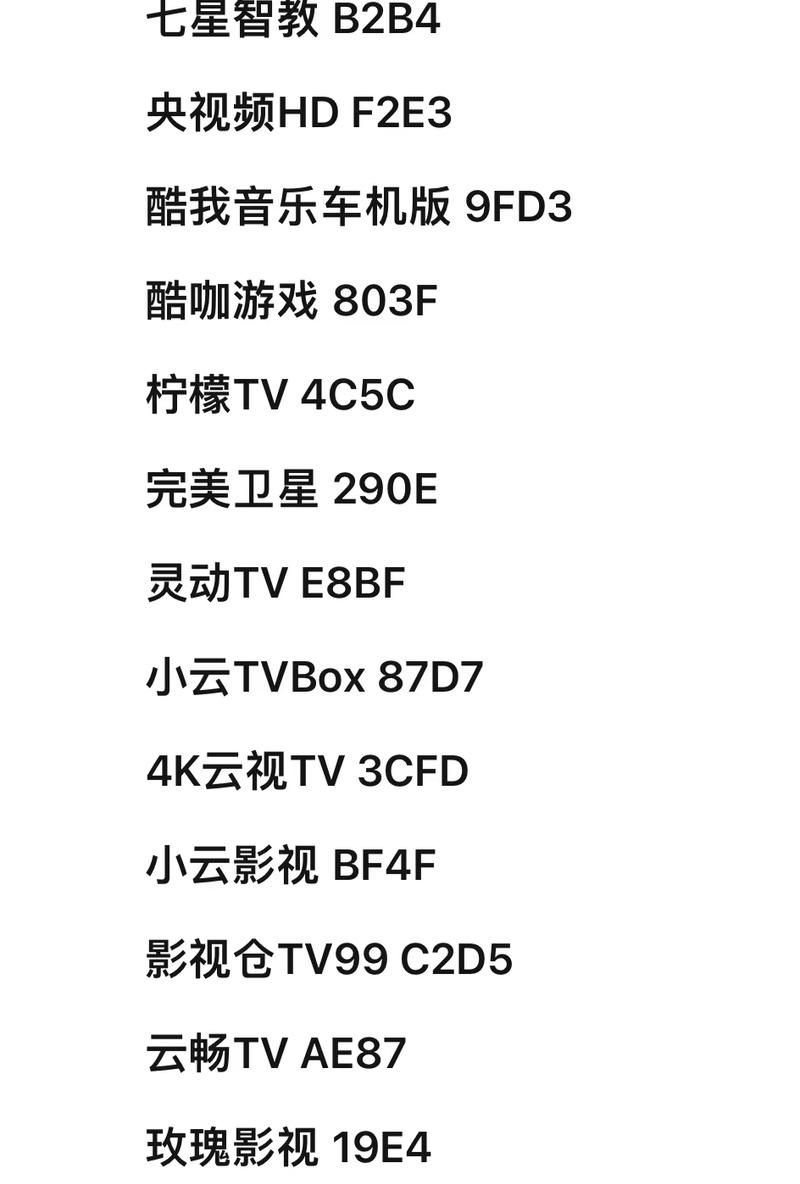
四、维护小贴士
1.定期检查更新
建议您定期检查机顶盒软件更新,以获取最新的功能改进和安全补丁。
2.注意备份数据
在进行软件更新之前,建议对重要数据进行备份,以防数据丢失。
3.更新时避免断电
更新软件时,确保机顶盒电源稳定,避免因断电导致更新失败。
通过以上步骤,您应该能够顺利完成机顶盒软件的更新。如遇特殊情况,请仔细阅读机顶盒附带的用户手册,或联系售后服务寻求帮助。
如果您对更新过程中遇到的问题或机顶盒使用有任何疑问,欢迎在评论区留言讨论。我们会尽力为您提供帮助和指导。
本文链接:https://www.usbzl.com/article-46522-1.html

